조블리 | 폰에서 촬영하고, 폰에서 편집하는 어도비 프리미어 러쉬 강좌 – 모바일 편 (안드로이드 버전 출시) l Adobe Premie…
본문
※ 영상을 선명하게 보기 안내
- 유튜브 영상에서 오른쪽하단에 톱니바퀴를 클릭합니다.
- 팝업목록에서 "품질" 선택하세요.
- 원하는 해상도를 선택해주세요.
※ 모바일에서 Wifi가 아니라면 데이타가 소진될 수 있으니 주의바랍니다.
조블리님의 Adobe Premiere강의 청각장애인을 위한 자막
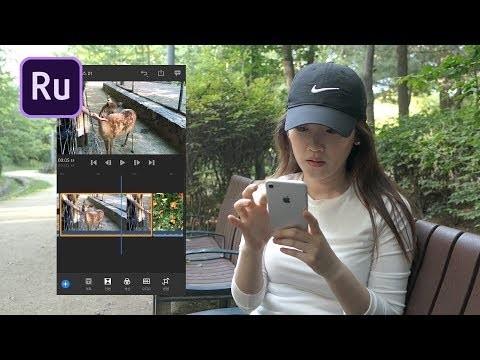
안양 헤어 소문입니다. 왜 10에서 의사들이 닦아요 오늘은 이렇게 자연
자연 이곳에서 인사드리겠습니다.
요즘 날씨도 너무 좋은데 집에 많이 키 고백 받아 해와 그래서 제가
오늘은 따른 이라 빌려 넣어 서울 속의 놀러왔어요.
서울 습해서 이것 좀 산책하면서 핸드폰으로 촬영을 했는데요.
소유 쑥 생각보다 불개 정말 많거든요 그래도 여러분께 같이 공유해 드리고
싶은데 그러려면 편집을 해야 되잖아요.
흠집을 하려면 11을 가야겠죠. 지금은 그러지 않아도 되겠죠. 왜냐하면
우리에게는 이제 되면 러쉬가 있기 때문에
시대가 필요가 없어요. 2 프리미어 러쉬는 유혹 모바일 핫한 집이 가능하고
모바일 태블릿 pc 에서도 이렇게 얘기를 해서
그치 어 편집을 할 수가 있어요. 제가 올해 a 서울 집에서 와 촬영한
영상을 가지고 모바일에서 뭐 어떻게 편집하고 오피스 에서는 어떻게 이어서
작업을 하는지 그 과정을 보여드리도록 하겠습니다.
네 지금 다우 모바일에서 편집하는 가정 보여드리겠습니다.
우리 안드로이드 버전도 디 디 어 출시가 되었어요. 그래서 안드로이드에서
프리미어 러쉬 검색하셔서 다 운로드 받으셔서 요 전환 같이 따라 하시면
좋을 것 같습니다.
4 프리미어 러쉬에 밝혀 보도록 하겠습니다.
내 새 프로젝트 이맘 질 기 를 눌러 주시면 되시구요.
그럼 이제 샘플 미디어가 나오는데 샘플 비디오로 연습하여 도 되시고 전엔
핸드폰에서 찍은 영상을 편집할 거기 때문에 카메라로 를 선택해서 영상을
불러 올게요.
그래서 내가 편집하고 싶은 영상을 선택해서 불러 오시면 됩니다.
4 이렇게 다 선택하신 다음에 요 프로젝트 이름 에다가 이름을 써주세요.
전인 서울숲 나들이 라고 7 게요.
저장을 하겠습니다. 맞짱 나체로 실 씨와 동기화를 선택하셔야 지 이따가
pc 아고 연동이 되어 그래서 저는 체크를 하고 만들기를 들르겠습니다.
그래서 프리미어 러쉬 에서 영상을 불러오고 있습니다.
4 영성을 불러오게 되면 요그 선택한 순서대로 이렇게 영상이 불러 가지는
것을 확인할 수가 있는데요. 여기서 한번 코 편집하는 방법 알려드릴게요.
우선은 손가락 두개로 가지고 이렇게 쭉 늘려 주세요. 그러면 컷이
드러나면서 볼 수가 있구요. 이렇게 내가 자르고 싶은 부분이 있죠.
그 부분에 닦아 이 재생 애들을 갖다 주세요. 그리고
5 클립을 선택 꼭 선택한 다음에 이렇게 드래그 하면 이렇게 앞이 짤려요.
그러면서 커 편집이 되거든요 그리고 뒤에도 자르고 싶다 하시면 선택하고
그냥 큐브 이러면 주시면 컷 편집 이렇게 쉽게 됩니다.
크립을 자랄 수도 있어요. 내가 만약에 이 부분부터 쓰고 싶다 해가지고
클립을 잘라내 볼게요. 그러면 여기 옆으로 가보시면요. 아이콘이
있거든요 가 이 아이콘을 누르시면 이렇게 클립이 잘라요
그리고 클립을 선택하고 여기 휴지통 우짜
휴지통을 누르면 이렇게 클립이 잘립니다.
이렇게 쏘울 부분만 뭐가 2 를 눌러서 잘라내 시면 되시고 나머지 컷은
선택해서 지어 주시면 되시겠죠.
그리고 만약에 컷에 에 순서를 변경하고 싶다면 요 콘솔 누르고 그냥
이렇게 쭉 드래그 하면 이렇게 쉽게 호세 순서가 정말 쉽게 바뀌어요.
그래서 이렇게 편집해 주시면 됩니다. 네 이번에는 요 화면 전환을 해
볼게요.
이 컷과 이 컷이 자연스럽게 어울릴 수 있도록 화면 전환을 해 보도록
하겠습니다.
화면 전환 은 요 여기 보시면 전환 보이시죠.
전환을 둘러 가지고 교차 d 줄 불을 눌러주세요. 그러면 이렇게 커 카코
사이에
d 졸부가 생긴것을 볼수 있어요. 한번 보세요. 눌렀더니
자연스럽게 하는
d 졸부가 됐죠. 만약 ad 졸부 시간을 조금 더 길게 하고 싶다 하시면
지속 시간을 둘러 가지고 조금 길게 해 주시면 되세요. 그럼 이렇게 길게
들어가죠
그래서 여기도 둘러서 지속 시간을 길게 해 주시면 됩니다.
그러면 화면 전환은
길게 구요. 그래서 여기서 다 설정할 수가 있습니다.
이번에는 요 우리 글자 한번 넣어 볼까요?
글자는 인 여기 제목 겠죠. 제목 을 선택해 주시면 되시고
여기서 더 많은 제목을 눌러주세요. 그러면 어도비 수 토
무료 프리 셋으로 넘어가면서 여기에 있는 모든 풀이 셔 주세요.
다 사용할 수가 있어요. 정말 많거든요 그래서 여기서 본인이 먹고 싶은
프리셋을 선택해주시면 됩니다.
요거를 가져다가 한번 써볼게요. 그래서 이것을 클릭하면 은 가져오기가
되구요. 이렇게 보시면
재생 한번 해볼게요. 그러면 이런 느낌의 풀이 대시
나와요 주 처 그래서 제가 여기 같아
묶을 1번 변경 해 볼게요. 브레스트 해서 서울숲 이라고 한번 해 보고요
그저 완료를 하면 요 이렇게 해서 그럴싸한 이제 인트로 오션 이 만들어질
초 그리고 글씨가 너무 좋고 가 타시면 여기 를 선택하고 여기를 보시면
글꼴 크기 도 변경할 수가 있거든요 이렇게 변경할 수도 있습니다.
꼬 이런 프리 3세 있는 색깔들이 쳐 색깔 들도 물론 바꿀 수 갔어요.
여기 클립 을 선택하시구요. 레이어 를 누르면 여기 백그라운드 를 누르시면
은 여기 색상이 있거든요 그래서 색상을 누르시면 은 여기서 이렇게
얼마든지 색상을 변경할 수가 있습니다.
게 변경할 수가 있고 나에게 초록색으로 하고 싶다 하시면 선택해서 보시면
초록색으로 변하죠
저는 그런데 아까 크 색깔이 더 이쁜것 같아서 그 색과 비슷하게 놓을께요.
이렇게 면 되겠습니다. 4 여기에다가 도 예쁜 문과 넣어 볼까요?
우리 제목을 들어가서 다시 더 많은 제목 들어가보면 템플릿을 쓸 수가
있는데요.
이렇게 해서 보시면 저는 이거 한 번 집어 넣어 볼게요. 해서 저는 걸을
선택을 하고 불러 오도록 하겠습니다.
그러면 이런 느낌의 자막을 불러올 수가 있는데 지금은 사슴이 락 가르켜
야 되니까? 이것을 선택을 하면 파란색 박스가 나타나요
그래서 이렇게 손으로 조금 올려 주시면 이렇게 위치를 변경할 수가
있습니다.
글자를 선택하고 변경해주시면 되시는데 이번에는 한글을 쑥 쑥 거기 때문에
여기 글꼴을 눌러주세요.
붉고 를 눌러 주신 다음에 여기 얻어 b 글꼴 추가 를 선택해 주시면
한국어 굵고 를 추가할 수 갈 수
해요 여기 보시면 모든걸 꼴 활성 바꿀 나오고 한국어 백호 를
선택해주시면 한국어 그 꼴이다. 와요
그리고 내가 사용하고 싶은 흥 국어 글꼴을 선택해주시면 됩니다.
그래서 이렇게 선택을 해서 응력이 보시면 구름모양 했죠.
그런 모양을 누르면 다운로드 가 되요 이렇게 눌러서 설치 해 주시면
되시고
뒤로 가셔서 다시 닦기를 드립니다.
다음에 여기에 글꼴에서 어 이 부분을 누르면 요 내가 다 운로드 1
글꼴이 나오는데 선택을 해서 바꿔 주시면 되세요.
그래서 여기 닦아 이제 음
한국어를 쓰시면 되시겠죠. 전에 인 꽃사슴
이렇게 완료를 할게요. 그러면 이렇게 한글도 지원을 하고 있습니다.
이게 너무 얇다 싶으면 전 제품 택을 하셔서요
여기 글꼴 스타일을 조금 더 두껍게 줄 수도 있겠죠.
그래서 두껍게 줄 수도 있고 이 글꼴 크기 를 눌러서 이렇게 조금 더
키울 수도 있습니다.
백호 완료를 누르면
이런 자막도 넣을 수 있겠죠. 그래서 여기 더 많은 제목에서 요 정말 많은
템플릿이 있기 때문에 쭉 한번 보세요. 그러면 사용하고 싶은 템플릿이 정말
많을 거에요
선택해서 도면은
이렇게 구독해 달라는 것도 있습니다.
이런 것도 넣을 수가 있는데요. 이거 를 선택해서
여기 커 코스 아예 이렇게 보면 삽입이 되자 이건 뭐냐면 우리 유튜브
끝낼 때 다음 영상
이제 최종 화면을 꾸밀 수 있는 거잖아요. 토미는 팀플 있더라구요. 그래서
이것도 활용하시면 좋을 것 같아요 네 이렇게 써요 정말 다양하게 자막을
꾸밀 수가 있습니다.
네 이번에는 요 오디오 부분에 대해서 알려드릴게요.
이렇게 재생을 하면 현장음 이 들려야
이렇게 한 잠이 드는데 이 현장음 을 사용하고 싶지 않다 신현 이 클립을
선택을 하시고 오디오를 선택해주세요.
그리고 여기서 클립 음소거 를 누르게 되면 이렇게 음 현장을 미
응 소가 가 되겠죠. 나는 이 현장을 조금 더 크게 하고 싶다 하시면 클릭
볼륨을 올려 놓고 이렇게
올려줄 수도 있어요. 그래서 바로바로 음량 조절을 할수가 있습니다.
저는 이 부분을 클립온 속어를 할게요. 그리고 이 배경음악을 불러 수
있겠죠. 그래서 저는 개인 첫 번째 두고 배경음악을 불러 올게요.
이렇게 플러스 버튼 누르시면 은 미디어가 있죠.
미디어 를 누르시고 그 다음에 핸드폰에 음악이 있으면 불러 오시면
되시구요. 전에 인 크리에이티브 클라우드의 음악을 넣어 났어요. 그래서
크리에이티브 클라우드를 열어서 음악을 가져오겠습니다. 프리미어 러쉬 에서는
요 핸드폰 안에 있는 미디어도 블루스 있지만 크리에이티브 클라우드 에서
저장 내 모든 것들을 또 불러올 수가 있어요. 그래서 크리에이티브
클라우드에 저장된 음악을 한번 불러 보도록 하겠습니다.
더 젖니 me 음악을 불러 올게요. 그래서 선택해서 추가를 둘러보겠습니다.
그러면 이렇게 음악이 나온다면 들어볼까요?
이렇게 음악이 나와요 그런데 여기서 좋은게 뭐냐면 보시면 제가 여기서
말하는 구간 있어요. 보세요.
으 지금은 요 음악하고 이 말하니 내용하고 같이 같이 나오기 때문에 조금
말하는 구간이 작게 들리자 나요 그래서 여기 좋은 기능이 뭐냐면 내
음성이 들어간 클립을 선택을 하시구요. 여기에 오디오를 누르시고
이유영 음악 점 이 부분을 여 음성 이라고 선택해주세요.
응 성이라고 선택을 해주고 영성 이라고 선택을 하면 여기 옆으로 고 보면
노이즈 감소 부분도 있구요. 에코 감소 부부도 있고 음성 강화를 들으면
여성인지 남서 긴지 체크하셔서
음성을 조금 더 자연스럽게 해주는 것 같아요 그 기능도 있고 우리
배경음악을 한번 선택해 볼게요.
배경음악을 선택을 하면 여기 자동 덕신 있거든요
우리 프리미어프로 에서도 자동 더 킹 을 배웠는데요.
2 프리미어 러쉬 에서는 터 간편해요 그래서 자동 더 킹 을 설정을 해
볼게요.
그래서 이거를 클릭을 하면 설정이 되는데
보이시나요 설정을 하면 내가 말하는 구간에서는 음악이 자동으로 줄어들어요.
뭐 보세요.
그래서 내가 말하는 거 간에는 인 음성이
줄어들죠
이렇게 배경음악에 줄어드는 자동 더킥 기능까지 프리미어 러시 에 포함되어
있습니다.
4 프리미어로 c 에서 또한 아이 유용한 기능인 요 이렇게 모바일로
편집을 하면서 동시에 녹음까지 할 수가 있어요. 한번 해볼게요.
녹음 오라고 싶으시면 여기 플러스 버튼들은 단의 음성 더빙 있죠.
더빙 1 눌러주세요. 그러면 여기 이렇게 트랙이 생기면서 두번째 틀에
게다가 로고 말 건지 이렇게 보이거든요
그래서 이거를 눌러주시고 녹음을 하시면 되세요.
레오파드 육지거북 은요 최대 40 에서 50cm 까지 커지고 요 육지거북
은 초식성 으로 풀 미 채소 과일 등을 먹습니다.
뭐 이렇게 하고 누르면 녹화가 된다는 거죠. 한번 들어볼게요.
들어볼까요? 레오파드 6 7 거거든요
최대 40 에서 53세 까지 커 지구요.
유치가 부근 초식 쌍으로 풀 미 채석 왈
레드 프리미어 러쉬는 이렇게 편집하면서 바로 내레이션 도 추가할 수 있는
기능이 있습니다.
4 이제 우리 커 편지 또 끝났고 자막도 넣어 봤고 화면 전환도 했고
내레이션 돈 없고 음악도 넣었으니 까요?
이제 네 보내기만 하면 되겠죠. 그래서 내보내기 할 때는 여기 이 표시를
눌러주시면 되세요.
누르고 우리 대 보내기를 클릭하시면 이 모바일에 저장이 됩니다. 때
렌더링이 다 끝났구요. 렌더링이 다 끝내면 이렇게 유튜브 페이스북
인스타그램 들 sns 에 공유할 건지 물어 보거든요 유튜브 에다가 업로드
하실 거면 유튜브 클릭하셔서 이 밑에 억이 파시고 이제 계시를 하시면
되시겠죠.
전 이날 거기 때문에 취소를 들을게요.
그리고 완료를 둘러보고 한번 모바일에서 어떻게 저장이 됐는지 확인해
보도록 하겠습니다.
카메라로 를 보고 눌르면
그렇게 2 프리미어 럭스 에서
스 편집한 영상을 * 스파이크
보고 우리 여기 말하는 구간에서는 저절로 배경음악이 줄어들어 짜면
좋을까요?
칩에서 입자들이 다
자연 잔디 곳에서 인사드릴게요.
이렇게 말하는 구간에서 또 자동 더키 잘 되었죠. 그리고 아까 제가 여기
거북이 있는 법 에서 음성 더빙 6 차고도 잘 들어갔는지 확인해 볼게요.
그래요 파 제 6 7 거거든요
최대 40 에서 53세 까지 커 지구요.
유치가 복은 초식 쌍으로 풀 미쳐서 과일들을 먹습니다.
이렇게 음성 더빙 까지 잘 들어갔습니다. 네 그래서요 이 모바일에서
웬만한 자막 타도 올 수 있고 커피 ng 다 알 수 있고 신규 내레이션
까지 다 넣을 수 있기 때문에 이 프리미어 러쉬 하나로 간편하게 편집할
수 있다.는 거죠.
나는 그래도 조금 더 디테일하게 pc 에서 편집하고 싶다 하시면
pc 에서 프리미어 러쉬 만 켜 주세요. 그러면 자동으로 동기화가 되기
때문에 프로젝트가 떠 있을 거에요 그러면 지금부터는 이 pc 에서 어떻게
동지가 됐는지 확인해 보도록 하겠습니다.
네 이렇게 프리미어 러쉬 를 실행하게 되면 요 제가 모바일에서 작업했던
소울 숲 나들이 시퀀스가 자동으로 이렇게 통 기아가 되었습니다.
그래서 저는 더 디테일하게 편집하기 위해서 한번 클릭을 해 볼게요.
모바일에서 편집해 떠 그 내용이 바로 이렇게 5 pc 에서도 들어오겠죠.
그리 맨처음 보시면 앙가라 인트로 만들어 졌던 것 잘 들어왔죠
자동 더킹 또 잘 들어오는 확인해볼까요?
안녕히 영어숲 입니다. 멜 집에서 입사 때 이따 봐요 오늘은 이렇게 자연
자연 이곳에서 인사드리겠습니다.
그쵸 자동 더킹 도 이렇게 잘 들어 왔고 아까 자마 템플릿은 것도 잘
들어 왔네요.
그리고 더빙한 것도 잘 들어 왔나 볼까요? 레오파드 6집 어근 요
최대 40 에서 50cm 까지 커지고 요 육지거북 은 초식 쌍으로 풀 미
채소 과일 등을 먹습니다.
이렇게 해서 뭐 아이폰으로 녹음한 건데 정말 깔끔하게 들어왔죠
그런데 제가 여기서 머뭇거렸다 짜 나요 그러니까? 이런 부분을 여 선택을
해서 편집을 더 디테일하게 해주시면 된다는 거예요. 기에서 이제 재생
애들을 두고 가이 표시 누르면 쌀 아 진짜 더 플러스 에 녹여서 이
부분을 추려 줄게요.
줄여주고 이렇게 하면은 더 등 거리는게 짤려 있겟죠
은요 최대 40 에서 50cm 깐 네 그래서 모바일에서 디테일하게
편집하지 못했던 부분은 pc 로 가져와서 이어서 작업하면 되겠습니다.
지금부터는 요 프리미어 러쉬 영상 이에 지난번에 올려 드렸잖아요. 거기에
나온 질문들을 제가 답변을 드리는 시간을 가져보겠습니다. 보시면 논 님이
어조 블링링 영상 자르기 및 회전 한 후에 뒤쪽에 검은 화면을 없애고
자른 부분을 전체화면으로 바꿀수는 없나요 라고 물어 보셨는데요.
한 번 해볼게요. 영상을 선택을 하고요. 여기 자르기 회전 으로 가서 아마
이렇게 잘라내 겠죠.
이렇게 잘라 되서 이 부분을 전체화면으로 할수 없나요 라고 물어보신 것
같아요 프리미어프로 에서는 이런 잘 핵이 효과 비테 이렇게 잘라 놓은
것을 확대 외 를 클릭을 하면 전체 화면을 확대 되는 그 기능을 있는데
프리미어 러쉬 에서는 그 기능까지 넘는것 같아요 그래서 여기 비율 조정
해서요
혹을 이렇게 올려 주시면 되세요. 올려주시면 께 검은 화면 꽉 차 줘
근데 비율이 안 맞기 때문에 여기 여백이 남는데
그럴 때는 비율 유지 를 풀어 주세요. 그러면 이렇게 높이라 로 혹 이랑
따로 따로 조절할 수 있으니까? 이렇게 이렇게 꽉 채울 수 있는데 이 포
호이 폭 토이 뱅으로 한정 되어 있네요. 더 이상 안되네요.
높이도 그렇고 그래서 이런 남은 부분은 아마 다 안 되니까? 왼쪽 오른쪽을
다시 조금만 조가 주고 이렇게 꽉 채워야 할 것 같아요
그래서 정리해 드리자면 은 이렇게 자른 다음에 비율 조정 으로 확대는 할
수 있지만 그 확대 되는게 범위가 정해져 있어서 어느 한계치 밖에 안된다
라고 생각하시면 되겠습니다.
효근 님이 영상 속도조절을 안되나요 라고 물어 보셨는데요. 네 아직
프리미어로 c 에서는 영상 속도조절을 없는 것 같아요 흐림 여러 시에는
안되지만 이 프리미어 러쉬를 프리미어 프로로 불러올 수 있거든요 그
프리미어 프로에서 속도 조절을 해야 될 것 같아요
제아 프리미어프로 연동하는
이 법은 다음 시간에 바로 알려드리도록 하겠습니다.
엄청 찾았는데 안드로이드는 아직 없다.니요 라고 써 주셨는데 이제
안드로이드의 또 출시가 되었죠.
4 보담 님이 요 pc 에서도 해보려고 하는데 영상 없이 인트로영상 만
만들려고 하니까? 시작을 할 수가 없더라구요.
2기 없이는 제작이 안되나요 라고 물어 보셨어요. 그래서 제가 bd 없이
인트로 하는 방법을 알려드리도록 하겠습니다.
우선은 제가 여기 가서 다시 새 프로젝트를 만들게요.
새 프로젝트 를 누르면 항상 미디어를 선택하고 나와요
미디어 없이는 아마 만들기 가 비활성화 되어 있거든요 그래서 그냥 우선
아무 영상인 하나만 선택해 주세요.
하나만 선택을 하고 만들기 를 눌러주시면 되시겠죠. 키 눌러서
튀 눌러서 인트로 에그 템플 에서 가꾸어 볼게요. 그래서 여기 위에다가
인트로 템플릿을 갖고 왔어요. 그런데 영상 없이 이것만 쓰고 싶다는
거잖아요. 그러면 그 다음에 영상을 지어주세요.
어 지금 이렇게 지으면 같이 지어 지니까? 이 템플 에서 이렇게 떨어뜨려
주세요. 떨어뜨려 아주 쉽고 그 다음에 아래 있는 영상을 지으면 이렇게
인치 롬은 살아감 게 되죠. 그래서 임 즈 로마 수정하셔서 쓰는 방법도
있습니다.
4 답변에 도움이 되셨나요 액션가면 님이여 프리미어 러쉬 에서는 푸 부와
달리 녹음파일 가 영상 파 의 싱크 맞추기 를 수동으로 해야 하나요
자막도 노가다로 해야 하는 건가요 라고 물어 보셨는데요.
우리 뿌리며 프로에서는 동기와 들으면 오디오가 딱 이렇게 자도 브러쉬가
맞춰 졌죠
하지만 프리미어 러쉬 에서는 아직까지 그런 기능은 없는거 같아요 그래서
그런 부분은
음수 등으로 해야 되지 않을까 싶구요. 자막도 노가다로 해야 하는 건가요
라고 물어보셨는데
4 프리미어프로 에서도 자막은 1 이게 써야 되니까? 다 않아서 주는 방법
밖에 없는 것 같습니다.
4 쉬운 하신 사항이 답변이 되었나요
4 프리미어 러쉬 를 사용하시다가 긍긍 앉아만 언제든지 또 댓글로
남겨주시면 제가 답변을 해드리도록 하겠습니다.
다음 시간은 요 정말로 이렇게 모바일에서도 편집을 해 봤고 pc 에서도
편집을 해 봤는데 좀 부족한 기능이 어 있을 수 밖에 없죠. 왜냐하면 어이
모바일에서 간단하게 편집을 할 수 있게 나오는 거치기 때문에
어플이 미어 프로의 있는 모든 기능을 프리미어로 씨의 다 더 울 순
없어요.
하지만 프리미어프로 랑 연동이 되기 때문에 프리미어 프로로 불러와서
작업을 하면 되겠죠.
다음 시간에는요 정말 프리미어 러쉬랑 프리미어프로랑 연동해서
작업하는 방법을 알려드리도록 하겠습니다.


댓글 0개
등록된 댓글이 없습니다.